Četvrta generacija Apple TV-a dolazi s nekoliko novih trikova za koje stariji modeli nisu upoznati, kao što su podrška za Siri i aplikacije i igre trećih strana. Međutim, nedostaje mogućnost pregledavanja weba.
Unatoč tome što se tvOS uvelike temelji na iOS-u, Safari preglednik je skinut s Apple TV-a, što znači da je jedino pretraživanje koje ćete raditi putem zrcaljenja s AirPlayom s drugih Apple uređaja.
S jednostavnim hackom, međutim, pregledavat ćete web pomoću Apple TV-a u samo nekoliko minuta. Evo kako se to radi.
Što će vam trebati
Prije nego što počnete, trebat će vam nekoliko stvari, kao što su besplatni Apple Developer račun, Xcode i USB-C kabel ili adapter.
Ako još nemate račun razvojnog programera s tvrtkom Apple, idite na developer.apple.com/account i prijavite se pomoću postojećeg Apple ID-a.
Zatim s Mac računala otvorite App Store, potražite "Xcode" i preuzmite aplikaciju. Automatski će se instalirati.
Ako imate 12-inčni MacBook, isporučeni USB-C kabel će raditi za ovu aplikaciju. Inače, trebat će vam USB-A na USB-C kabel, koji možete pronaći online za oko 10 USD. Samo budite oprezni od kojih kupite (i navedite ovu proračunsku tablicu da biste vidjeli koje su specifikacije.)
Konačno, trebat će vam izvorni kod za tvOSBrowser, koji ćemo preuzeti iz GitHub repozitorija koristeći Xcode.
Instaliranje preglednika
Počnite otvaranjem mape Aplikacije u programu Finder i pronalaženju Xcode.app. Desnom tipkom miša kliknite aplikaciju i odaberite Prikaži sadržaj paketa . Odatle idite na Sadržaj> Programer> Platforme> AppleTVOS.platform> Razvojni programer> SDK> AppleTVOS.sdk> usr> i pronađite datoteku Availability.h . Desni klik na datoteku i otvorite u TextEdit ili drugom uređivaču teksta.
Pronađite ove dvije linije koda, koje se mogu naći u retcima 279 i 280:
- #define __TVOS_UNAVAILABLE __OS_AVAILABILITY (tvos, nedostupno)
- #define __TVOS_PROHIBITED __OS_AVAILABILITY (tvos, nedostupan)
Promijenite ih u:
- #define __TVOS_UNAVAILABLE_NOTQUITE __OS_AVAILABILITY (tvos, nedostupan)
- #define __TVOS_PROHIBITED_NOTQUITE __OS_AVAILABILITY (tvos, nedostupan)
Spremite datoteku i otvorite Xcode. Ignorirajte prozor koji se učitava i kliknite na Source Control u traci izbornika, a zatim odaberite Check Out . U polje lokacije spremišta zalijepite "//github.com/steventroughtonsmith/tvOSBrowser.git" i kliknite Dalje . Na upit odaberite glavni ogranak spremišta i nastavite.
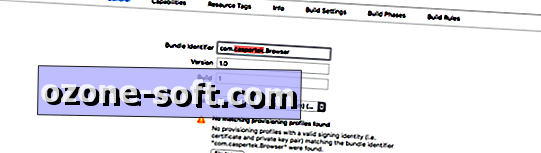
U lijevom oknu Xcode, kliknite na aplikaciju Preglednik koju ste upravo uvezli. Morat ćete promijeniti identifikator paketa . Prema zadanim postavkama to je com.highcaffeinecontent.Browser . Promijenite ga u nešto jedinstveno poput: com. [Nadimak] .Browser . Samo osigurajte da u identifikatoru nema razmaka.
Ispod polja Identifikator paketa kliknite na padajući izbornik pored tima . Odaberite svoj Apple ID. Ako niste prijavljeni, kliknite Dodaj račun i prijavite se s Apple ID vjerodajnicama.
Spojite svoj Apple TV na Mac pomoću USB-C kabela.
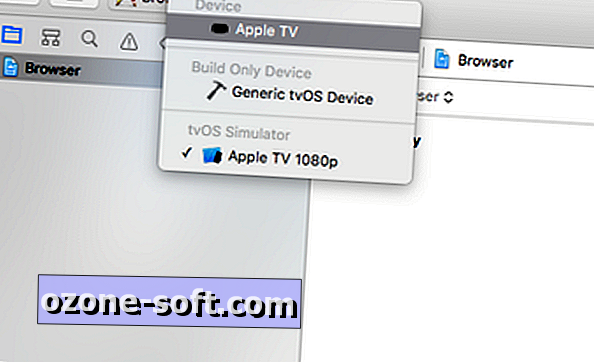
", " modalTemplate ":" {{content}} ", " setContentOnInit ": false} '>
Na vrhu prozora Xcode vidjet ćete gumbe Play i Stop . Osim toga postoje dva gumba izbornika, jedan je naziv aplikacije (u ovom slučaju Browser), a drugi je izlazni izvor za mjesto na kojem ćete izvršavati kôd. Prema zadanim postavkama, ako se ne otkrije Apple TV, Xcode će pokrenuti simulator Apple TV-a prilikom izvršavanja koda. Da biste osigurali, gurate kod na Apple TV, kliknite na gumb desno i provjerite je li Apple TV pod Devices odabran, a ne Apple TV 1080p pod tvOS Simulator .
Kada se kôd završi, trebali biste vidjeti aplikaciju na Apple TV-u pod nazivom Safari. Kliknite na nju za otvaranje.
Korištenje preglednika na Apple TV-u
Safari preglednik na Apple TV-u je relativno intuitivan i jednostavan za korištenje.
Ovisno o tome u kojem modu pomičete prst na Appleovom daljinskom upravljaču, dodirna ploča će pomaknuti pokazivač ili se pomicati gore i dolje na stranici. Za prebacivanje između načina rada dvaput kliknite na dodirnu traku.
Klikom na dodirnu traku radi se točno ono što biste očekivali - klikne i otvorit će veze ili odabrati sadržaj na zaslonu. Gumb izbornika funkcionira kao gumb za povratak. Dvostrukim klikom na gumb Izbornik učitat ćete izbornik Postavke, gdje možete promijeniti početnu stranicu, pregledati povijest i još mnogo toga. Pritiskom gumba Reproduciraj / Pauziraj pojavljuje se adresa i traka za pretraživanje koja koristi Google kao zadanu tražilicu.
Programer nije ažurirao izvorni kod za nekoliko mjeseci i kao takav je vrlo osnovni preglednik. Nedostaju neke značajke koje su vam potrebne s računala ili mobilnog uređaja, ali bi trebale biti dovoljne za osnovne potrebe pregledavanja putem Apple TV-a.













Ostavite Komentar